藍色調,教你用PS調出情緒藍色調
時間:2024-03-08 18:01作者:下載吧人氣:23
本篇教程的色調的照片調起來比較容易,只用到了camera raw,也沒有動太多東西,因為照片是晴天下午三點左右拍的,用小光圈拍攝就可以得到這種星星斑斕的效果,前期后期都有思路分析,相信同學們做起來還是比較簡單的,藍色調的照片給人一種很深邃的感覺,整個畫面感都很好,相信同學們通過教程可以做的更好,一起通過教程來學習一下吧,只有動手才可以學的更好噢。
操作步驟:
先來看一下對比圖:

照片是晴天下午三點左右拍的,然后用小光圈拍攝就可以得到這種星星斑斕的效果啦。
初調
看到原圖第一想到的就是加藍,即減色溫。
當然,在這之前我們要先進行鏡頭校正,勾選上這兩個就好了。因為有光直接進入鏡頭,所以刪除色差是肯定的。
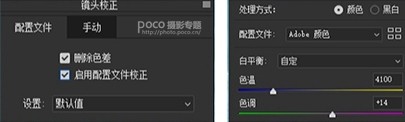
降低色溫后,想要暗調就得減曝光,再把高光液適當?shù)膲阂粔海殃幱巴姨嵘蟻恚玫礁喟挡考毠?jié),這時候照片就缺少了對比,那就把黑色往左拉一點,并且增加對比度。
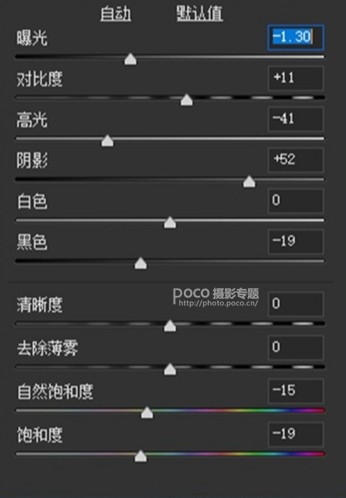
這種色調除了曝光低,還有一個特點是飽和度也低,所以還需要將它的飽和度降低,初步調整就差不多了。
因為鏡頭素質和逆光的原因,會出現(xiàn)這樣的小色斑,前面我們的鏡頭校正也只能稍微改善一些,這樣比較嚴重的色斑是解決不了的,所以這里我們可以用HSL來調整。

色斑看起來是藍色的,其實也存在紫色,所以要把它的色相往藍色靠,盡可能的把飽和度降低,以及它得明亮度也降,藍色只需要稍微提高一些飽和度,降低明亮度就好了。
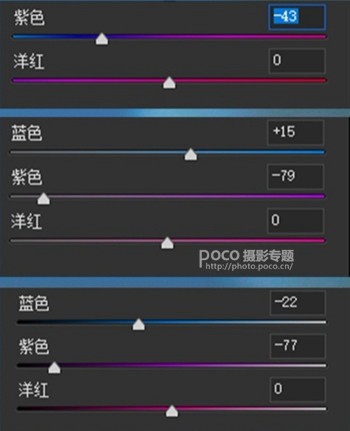
然后修r(nóng)aw格式的圖,我都會習慣性的動一下減少雜色,以得到更干凈的畫面。

調完前面的,打開分離色調,在陰影加藍色(230左右)飽和度在8—12左右我覺得都可以。
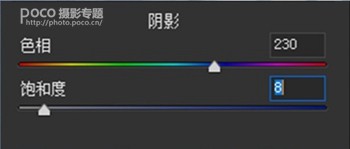
修補細節(jié)
經(jīng)過camera raw這些調整,照片已經(jīng)基本上完成了,現(xiàn)在可以打開PS進行裁剪,把最精彩的部分留下來就好,這樣的靜物照片我一般會裁成1:1的比例。
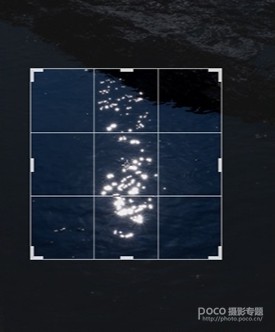
裁剪完成,畫面中仍有不想要的東西,那就用修補工具把他們統(tǒng)統(tǒng)改掉!
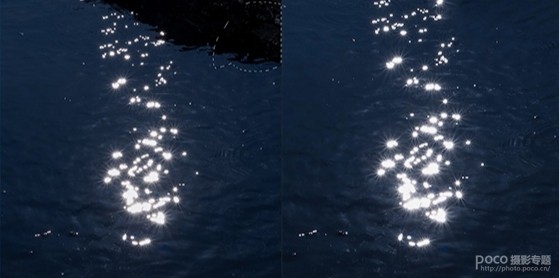
復制一個圖層,選擇濾鏡—其他—高反差保留,數(shù)值在0.9左右,這步是給照片進行銳化。
圖層混合模式更改為柔光。
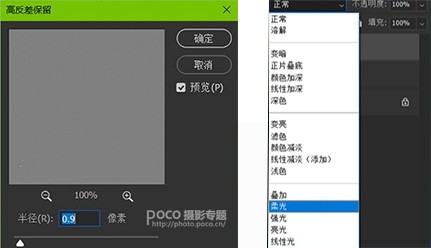
導出
最后就是導出了,快鍵鍵Ct+shit+At+W,文件格式JPG。品質我們盡量壓縮在1M以內,色彩空間把兩個都勾選上,這樣子發(fā)照片到社交平臺就可以減少被平臺壓縮以及色差的存在。雖然不能徹底解決,但是會有一定的好處。如果要打印的,壓縮這里那就另當別論了。
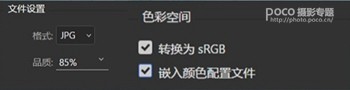
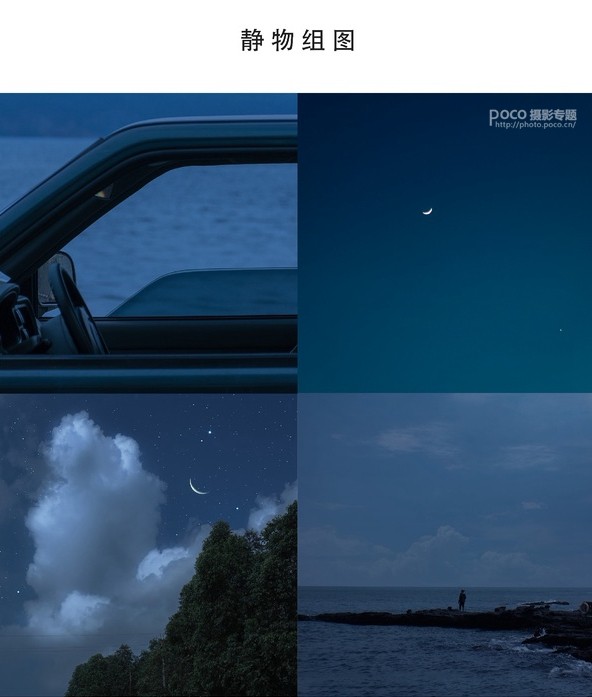
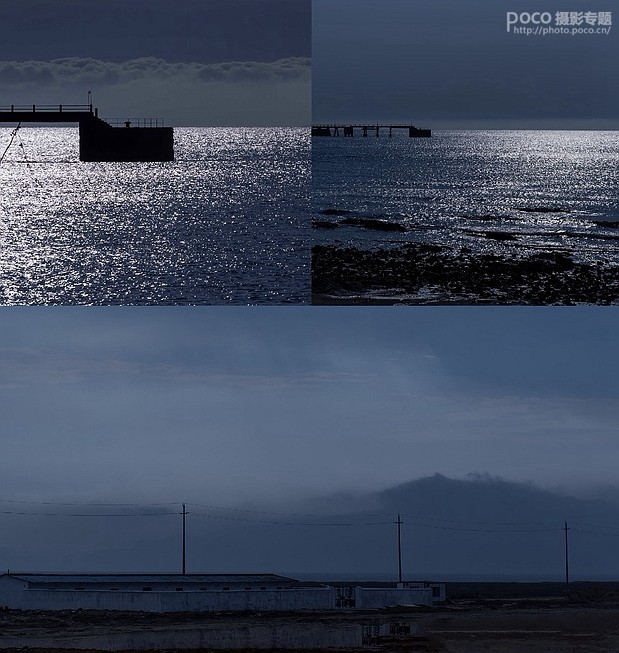

把平常拍的照片拿來練習一下吧,相信通過教程同學們可以做的更好。

網(wǎng)友評論